錯誤0x800705b4(或更常見的Windows 10更新錯誤)是一個非常煩人的問題。如果您患有此病,那麼這裡是參觀的正確地方。在這篇文章中,我將解釋如何修復0x800705b4 Windows Update錯誤。
我將為您提供一流且準確的解決方案列表,以高效地解決問題。此外,我將解釋您應該了解的有關此0x800705b4:Windows 10更新錯誤的每條信息。所以,讓我們開始吧。
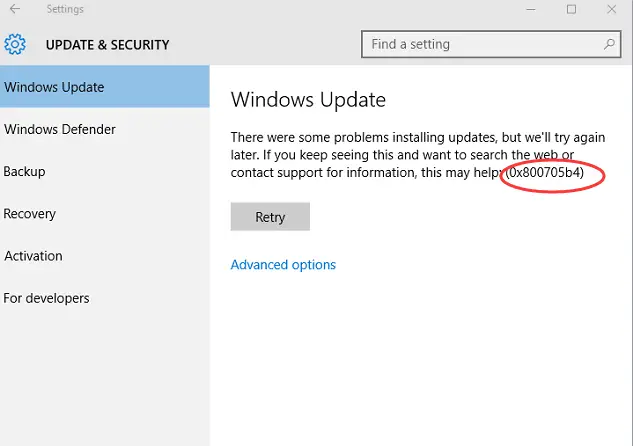
什麼是0x800705b4:Windows 10更新錯誤?
Windows Update是Microsoft提供的一項服務,用於釋放OS和其他Microsoft程序(如MS Office等)的更新。0x800705b4錯誤與Windows Update (WU)服務混淆,並使其突然崩潰。這就是為什麼它通常被稱為Windows Update錯誤。通常,在更新或嘗試更新系統或應用程序時,Windows 10上會出現此錯誤。但是,在某些情況下,這也可能會出現在舊版OS中。
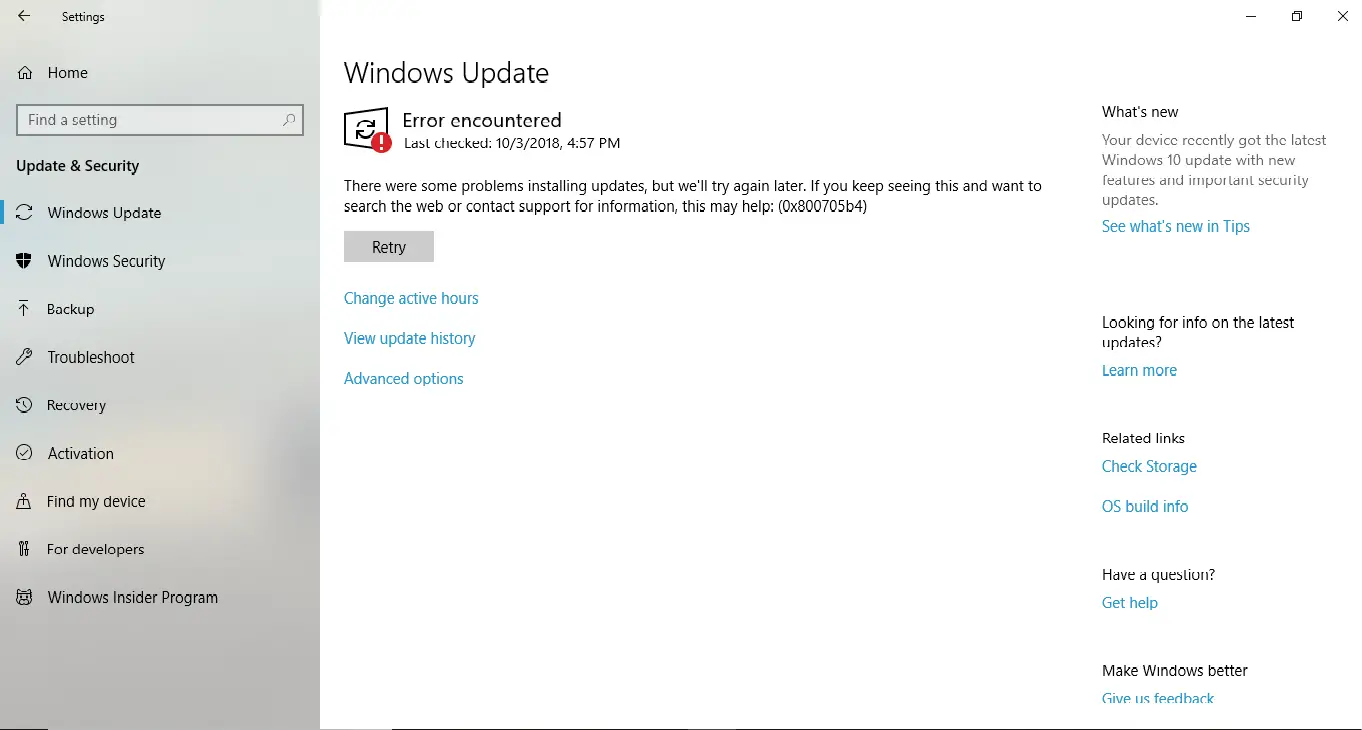
除了Windows Updates,此錯誤也可能與Windows Defender混淆。發生這種情況時,您將看到一條錯誤消息,指出“ Windows Defender無法打開實時保護,並且由於超時時間已到期,此操作返回了。” 您還將看到錯誤代碼0x800705b4和該消息。此錯誤代碼以十六進制數據格式顯示,這是Windows對錯誤進行分類的一種常用方法。這些類型的錯誤通常會導致系統變慢,掛起,崩潰甚至丟失存儲的數據。因此,您必須知道如何解決它,這一點很重要。
是什麼導致 此錯誤?
為了以一種有益的方式解決此問題,必須首先了解計算機上錯誤的原因,這一點很重要。因此,在不久的將來看到相同或相似的錯誤代碼時,您不會驚慌。錯誤0x800705b4的原因多種多樣, 這裡列出了最常見的原因。由於系統文件損壞或損壞,或Windows註冊表中的錯誤,可能會發生此錯誤。或者,當操作系統無法自我更新時。某些惡意軟件也可能導致此錯誤,因為它們使Windows Defender無法使用並與Windows更新服務混在一起。
如何修復0x800705b4錯誤?
既然您已經了解了造成這種情況的原因,那麼現在應該開始學習如何解決錯誤0x800705b4。我將向您介紹經過嘗試後精選的前4個解決方案。沒有什麼複雜的。您只需要按照每個解決方案提供的逐步指南進行操作,即可逐步完成。依次嘗試這些解決方案,直到找到解決問題的解決方案為止。
1.使用Windows Update疑難解答
Windows Update疑難解答程序是Microsoft提供的一種工具,用於處理與Windows Update服務相關的錯誤和問題。您可以嘗試解決此問題。跟著這些步驟:
步驟1:如果使用的是Windows 10,請下載Windows 10的更新疑難解答(https://aka.ms/wudiag);如果使用的是Windows的較早版本,請下載Windows 7/8的更新疑難解答。
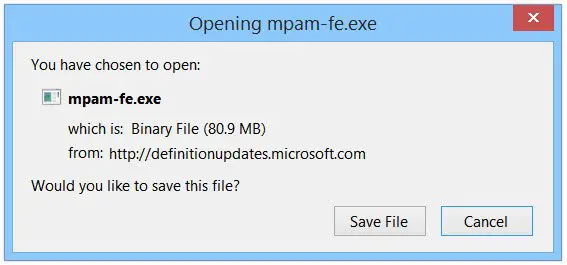
步驟2:下載並安裝後,運行Windows Update疑難解答。
步驟3: 按照屏幕上顯示的說明進行操作,然後讓該工具完成其工作。
步驟4:重新啟動計算機。現在檢查錯誤是否消失。
完畢。
2.使用命令提示符修復系統文件
您可以使用sfc命令修復損壞或損壞的系統文件,以解決由文件引起的問題。跟著這些步驟:
步驟1:按住鍵盤上的Windows + X鍵,打開高級用戶菜單。在菜單中找到命令提示符(管理員),然後單擊它。這將以管理員身份啟動“命令提示符”窗口。
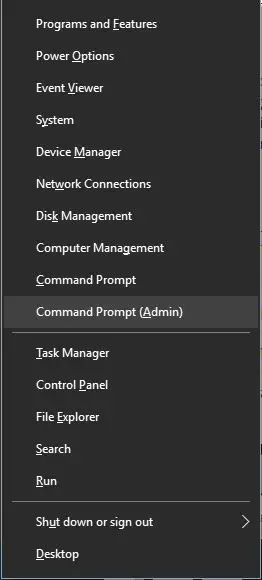
步驟2:現在,在“命令提示符”窗口中鍵入以下命令,然後按鍵盤上的Enter鍵:
證監會/ scannow
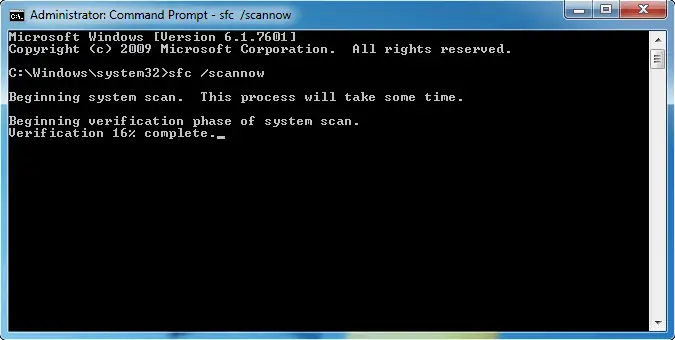
注意: 不要忽略’/’之前的空格,否則命令將不會運行。
步驟3:處理完成後,重新啟動計算機。現在檢查問題是否已解決。
完畢。
3.手動更新Windows和Windows Defender
更新是解決許多問題的通用解決方案。您可以嘗試將Windows和Windows Defender更新到最新版本,以消除此錯誤。跟著這些步驟:
步驟1: 按Windows + R鍵以觸發“運行”對話框。在其中鍵入“控制面板”,然後按鍵盤上的Enter鍵。這將啟動控制面板。
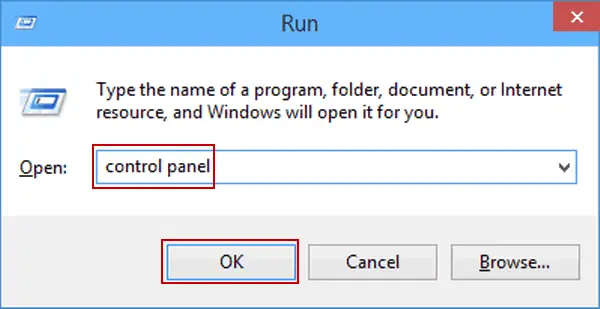
步驟2:現在轉到“系統和安全”嚮導,然後單擊“ Windows Update”。
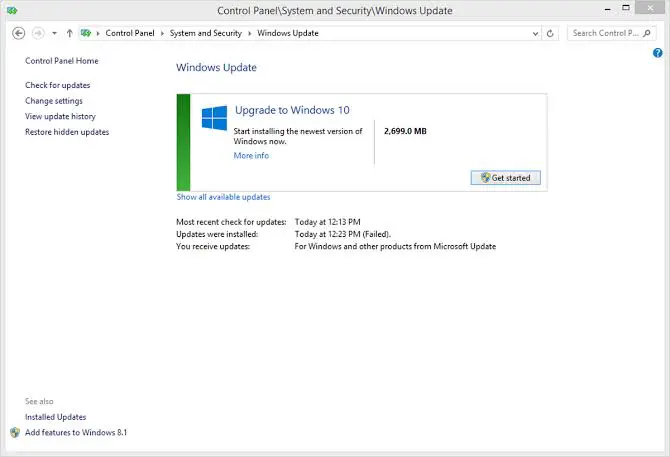
步驟3:接下來,點擊屏幕左側的“檢查更新”選項。Windows隨後將開始檢查可用更新。如果有可用更新,請安裝它們。
步驟4:更新Windows之後,現在您必須手動更新Windows Defender。根據您的Windows版本,從以下鏈接下載Microsoft提供的定義更新:
步驟5:下載文件後,只需雙擊即可進行安裝。按照屏幕上顯示的說明進行操作,然後等待Windows Defender成功更新。現在檢查這是否解決了問題。
4.禁用Windows Defender
您可以嘗試禁用Windows Defender,因為這可能是錯誤0x800705b4的原因。但是,這可能會使您的安全性和隱私受到威脅。因此,使用此解決方案需要您自擔風險。跟著這些步驟:
步驟1:轉到“開始”菜單,然後單擊“設置”。
步驟2:在“設置”應用中,點擊更新和 安全。
步驟3:現在轉到Windows安全,然後單擊病毒和威脅防護。接下來,從邊欄中選擇“病毒和威脅防護”,然後單擊“病毒和威脅防護設置”。這將啟動“病毒和威脅防護設置”窗口。
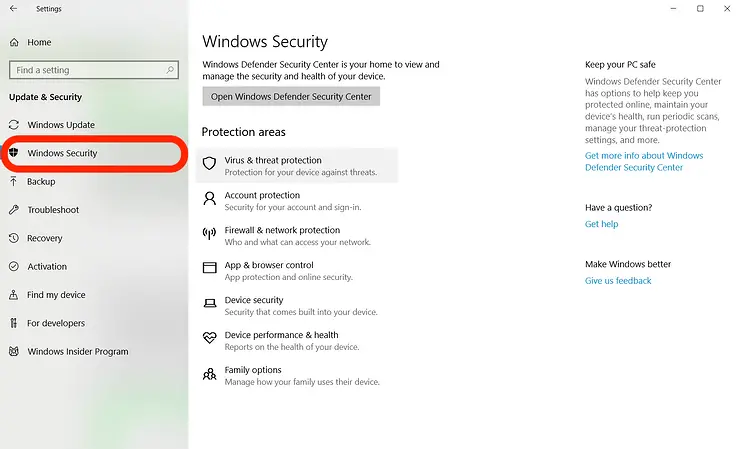
步驟4:然後,只需撥動目前下開關實時保護來關閉。
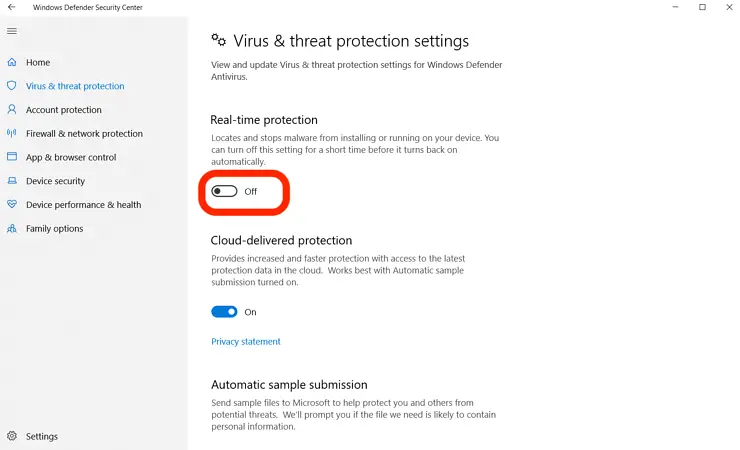
完畢。
結論
因此,這就是您處理Windows 10更新錯誤的方式。現在,您可以在計算機上和平安裝更新,而不會出現錯誤0x800705b4。還有其他一些解決方案,例如使用“系統還原”或使用“第三方軟件”。但是,我不建議您使用它們,因為這些方法有點複雜。

![[已解決] Bluestacks 卡在 Windows 中初始化錯誤 Bluestacks 卡在 Windows 中初始化錯誤](https://infoacetech.net/wp-content/uploads/2021/11/7919-images1ttyy7-150x150.jpg)








![Windows版本怎麼看 [非常簡單]](https://infoacetech.net/wp-content/uploads/2023/06/Windows版本怎麼看-180x100.jpg)

